Cara Mengaktifkan Mobile Hotspot Windows 11
NgahUlum.com - Sebelum kita lanjut ke inti pembahasan, berikut ini admin akan sedikit menjelaskan apa itu Mobile Hotspot dan bagaimana cara mengaktifkannya pada sistem operasi Windows 11.
Mobile hotspot salah satu fitur bawaan Windows 11 yang dapat memungkinkan pengguna untuk berbagi koneksi internet dengan memanfaatkan jaringan Wifi yang terhubung di laptop, seperti menggunakan Wifi pada layanan IndiHome.
Sama halnya seperti membuat hotspot pribadi pada prangkat hp, di mana kalian dapat membuat nama/password Wifi sesuai keinginan termasuk mengaktifkan jenis kemanan yang digunakan agar tidak mudah terhubung di perangkat lain.
Cara Mengaktifkan Mobile Hotspot Windows 11
Jika kalian berminat ingin berbagi koneksi internet ke perangkat lain menggunakan Mobile Hotspot, berikut ini beberapa langkah yang perlu kalian lakukan. Pastikan laptop yang digunakan sudah terhubung dengan Wifi.
- Buka menu Settings, tekan Win + X.
- Lalu pilih Network & internet.
- Kemudian lihat sisi kanan, lalu pilih Mobile Hotspot.
- Setelah itu aktifkan atau On.
- Share over pilih cara terhubung yang ingin dipakai. Dengan Wifi atau Bluetooth. Rekomendasi pilih menggunakan Wifi agar pengguna lain lebih mudah terhubung dengan hotspot kalian.
- Power saving: jika diaktifkan, saat perangkat lain tidak terhubung dengan hotspot, otomatis Mobile hotspot akan off dengan sendiri.
- Properties: klik panah ke bawah lalu pilih edit untuk mengatur nama dan password hotspot, termasuk frekuensi jaringan yang ingin dipakai 2.4 GHz atau 5 GHz. Jika sudah pilih Save.
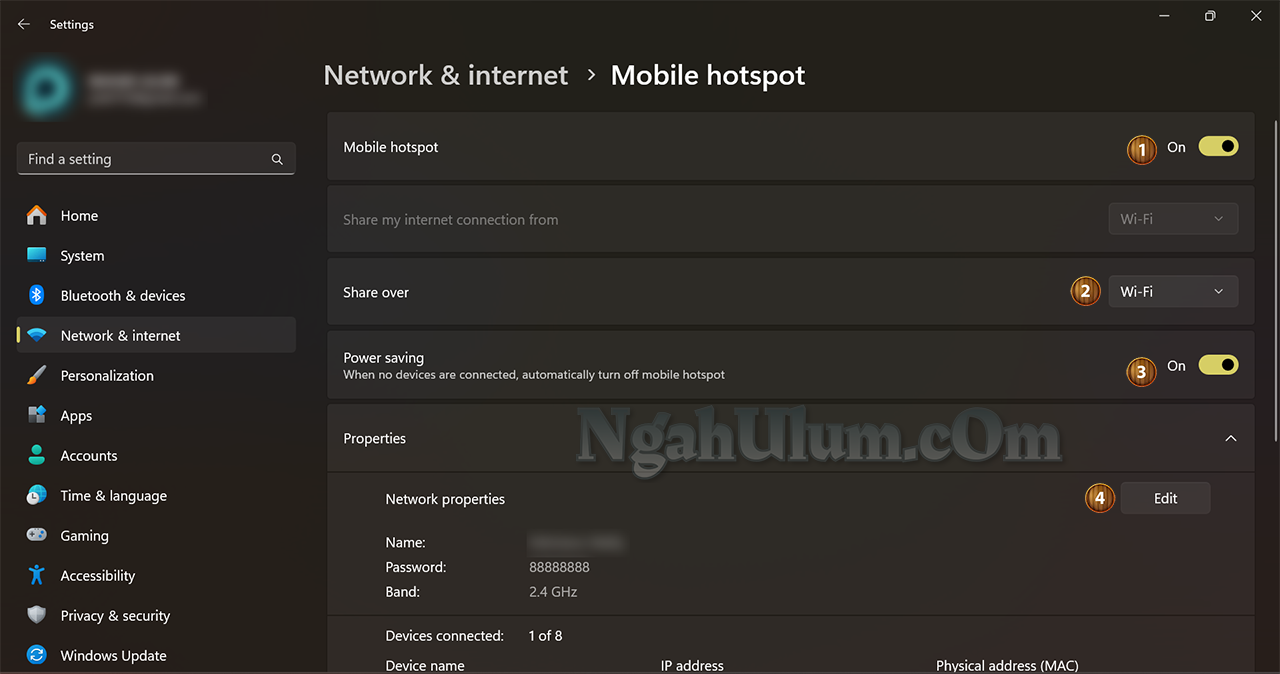
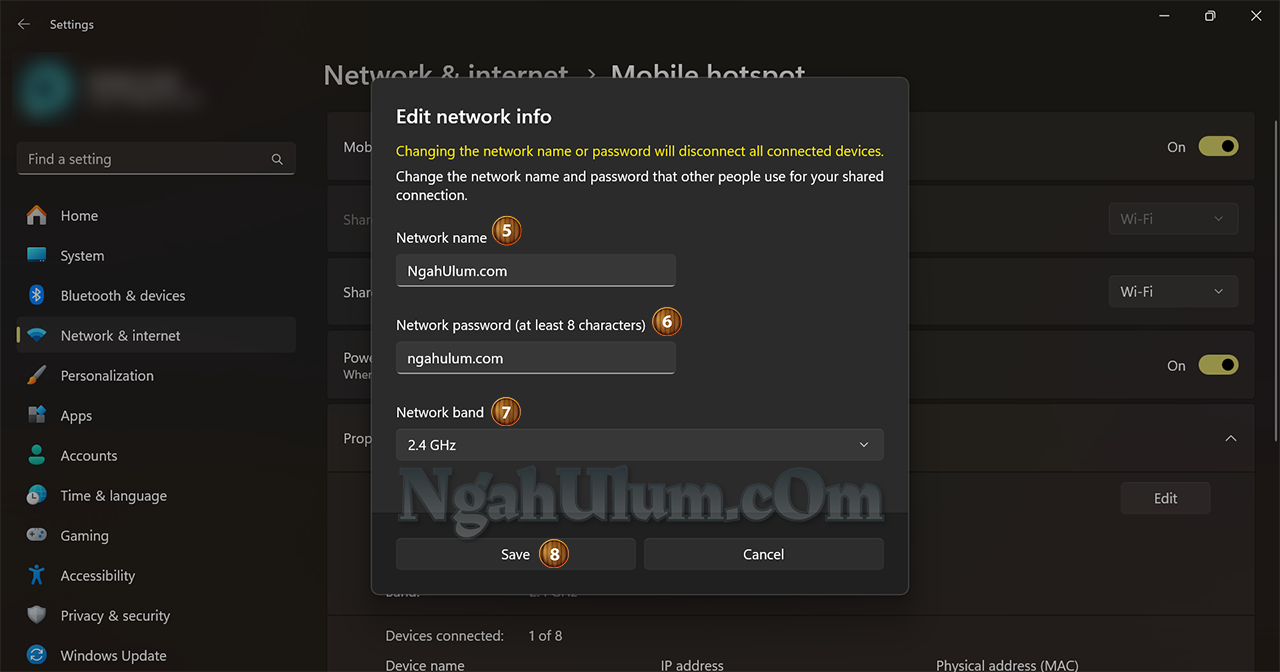
Secara otomatis Mobile hotspot yang kalian aktifkan sudah muncul didaftar pencarian Wifi tersedia. Coba hubungkan di perangkat lain apakah hotspot yang kalian buat berfungsi dengan normal. Apabila berhasil, maka akan muncul daftar pengguna pada bagian device connected.
Oia perlu kalian ketahui juga, maksismal pengguna yang dapat terhubung dengan Mobile Hotspot adalah 8 perangkat saja. Lebih dari itu udah enggak bisa lagi.
Untuk frekuensi jaringan, admin rekomendasikan pilih yang 2.4 GHz atau any availabel. Dikarenakan tidak semua layanan IndiHome menggunakan frekuensi 5 GHz khsususnya bagi pengguna router ZTE F609.
Selain itu, tidak semua perangkat mendukung jaringan 5 GHz. Setelah admin coba aktifkan frekuensi tersebut dan ingin terhubung di perangkat Xiaomi lawas, jaringan hotspot tidak muncul didaftar pencarian Wifi tersedia.
Baiklah mungkin itu saja dulu pembahasan kali ini mengenai cara mengaktifkan Mobile Hotspot pada Windows 11. Semoga informasi singkat ini bisa membantu kalian dalam membuat hotspot pribadi di Windows 11.
Join the conversation